Как поделиться электронной книгой со своими контактами?
Если вы хотите отправить своим контактам что-то бесплатное, чтобы подтолкнуть их к тому, чтобы подписаться на ваши рассылки, вы можете сделать это, прикрепив электронную книгу к своему лендингу. Это можно выполнить двумя способами:
- Добавив ссылку на файл на страницу благодарности.
- Создав автоответчик, содержащий ссылку на ваш файл.
Для каждого из методов вам понадобится ссылка на скачивание вашей электронной книги.
Как создать ссылку на скачивание?
Чтобы создать ссылку на скачивание:
- Перейдите в Профиль > Файлы и изображения.
- Кликните Добавить файлы.

- После того, как файл будет загружен, кликните меню действий (⋮) и выберите Копировать URL.

После того, как у вас появилась ссылка на файл, сохраните её – она понадобится вам далее.
Как разместить электронную книгу на странице благодарности?
Если вы хотите, чтобы контакты получали книгу оказавшись на странице благодарности вашего лендинга, вы можете сделать это, добавив ссылку на загруженный файл в кнопку.
Чтобы начать:
- Перейдите в Инструменты > Лендинги.
- Кликните название одного из лендингов, затем нажмите кнопку Изменить дизайн, чтобы войти в редактор. Если у вас еще нет страницы, создайте ее.
- После того, как вы закончите редактировать внешний вид основной страницы, нажмите кнопку Home в левом верхнем углу редактора и перейдите в раздел Страница благодарности.

- Нажмите меню Элементы справа, а затем перетащите блок с кнопкой.

- Как только кнопка будет размещена на странице благодарности, щелкните ее, чтобы отобразить меню, в котором вы можете редактировать ее текст, цвет, форму и многое другое.
- В том же меню вы можете указать, куда должна ссылаться ваша кнопка.

- Выберите опцию Внешняя страница или сайт и подготовьте ссылку на ваш файл.
- Вставьте ссылку в поле URL-адрес.
Теперь ваша электронная книга установлена на ваш лендинг и все, кто перейдут на страницу благодарности, смогут скачать файл, нажав на кнопку.
Лендинги версия legacy
- Перейдите в Инструменты > Лендинги.
- Кликните название одного из лендингов, чтобы войти в редактор. Если у вас ещё нет страницы, создайте её.
- После того, как вы закончите редактировать внешний вид основной страницы, перейдите на вкладку страницы благодарности.

- Перенесите на поле редактора кнопку из бокового меню.

- После того, как вы перенесёте кнопку на страницу благодарности, кликните по ней два раза и введите текст, который должен на ней отображаться.
- В появившемся меню кликните кнопку добавления ссылки.

- Приготовьте ссылку на свой файл.
- Вставьте ссылку в поле URL ссылки и кликните OK.

Как прикрепить электронную книгу к автоответчику?
Благодаря этому методу, контакты будут получать вашу электронную книгу в свой почтовый ящик после того, как они подпишутся на рассылку.
Как создать автоответчик.
Сначала вам необходимо создать сообщение автоответчика, которое будет включать ссылку на ваш файл.
- Перейдите в Инструменты > Автоответчики.
- Кликните Создать автоответчик.
- Введите имя автоответчика.
- Введите «0» в поле В день.

- Убедитесь, что для автоответчика выбран именно тот список, в который попадают подписчики лендинга.
- Выберите опцию В момент регистрации и все дни недели.
- Настройте остальные параметры сообщения.
- Прокрутите страницу и кликните Создать письмо.

- Кликните Выбрать на шаблоне, который хотите использовать.
- Находясь в редакторе, перенесите на поле блок Кнопка.

- Кликните кнопку и в меню справа отредактируйте её текст.
- Подготовьте ссылку на ваш файл.
- В появившемся меню вставьте ссылку в поле URL.

- Когда вы закончите работу над дизайном письма, кликните Далее.
- Прокрутите страницу и кликните Сохранить и опубликовать, чтобы ваш автоответчик начал работать.
Обязательно включите добавление к циклу автоответчика
Устаревший редактор писем
- Перейдите в Автоответчики.
- Кликните Создать автоответчик.
- Введите имя автоответчика.
4. В календаре введите “0” в качестве дня цикла, в который сообщение должно быть отправлено.
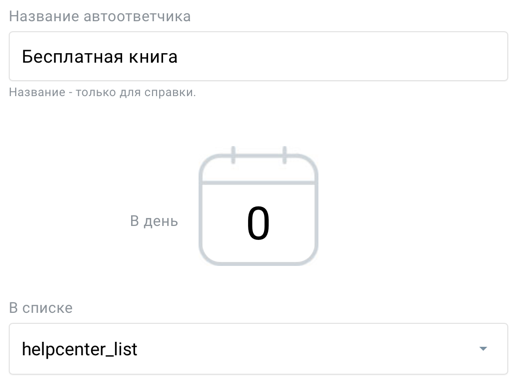
- Убедитесь, что лист автоответчика совпадает с тем, который установлен в лендинге.
- Настройте отправку как Сразу же на все дни недели.
- Прокрутите страницу и кликните Создать новое письмо.
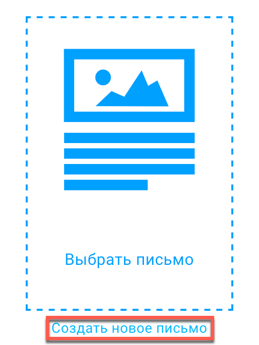
- Настройте параметры сообщения и кликните Следующий шаг.
- Выберите шаблон сообщения и кликните Следующий шаг.
- Перенесите блок Моя кнопка на поле редактора.
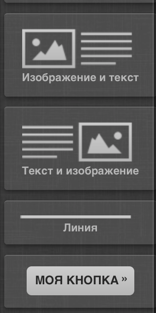
- Кликните кнопку, чтобы редактировать отображаемый текст.
- Приготовьте ссылку на ваш файл.
- В открывшемся меню вставьте ссылку в секцию URL кнопки.
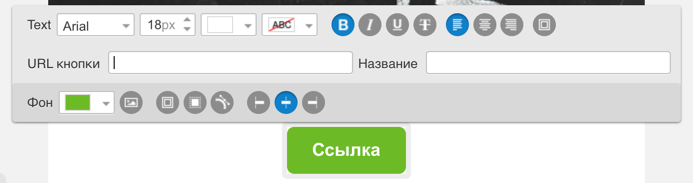
- После того, как вы закончите редактировать письмо, кликните Следующий шаг.
- Прокрутите страницу и кликните Сохранить и опубликовать, чтобы активировать автоответчик.



